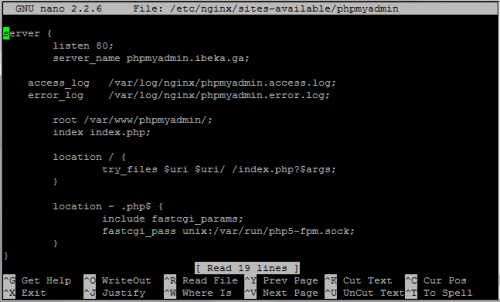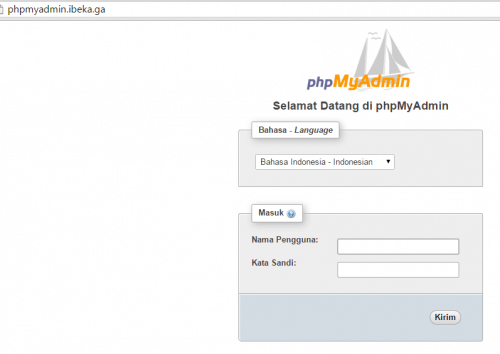Jika anda membutuhkan cara yang lebih praktis dan mudah dipahami untuk mengakses dan mengelola database MySQL atau MariaDB anda, maka phpmyadmin adalah solusi yang paling tepat untuk anda pilih. Seperti yang saya informasikan sebelumnya bahwa dengan bantuan phpmyadmin, anda tidak perlu repot-repot mengetikkan berbagai perintah melalui terminal konsol. Cukup akses melalui browser, maka anda sudah bisa membuat dan mengelola database-database anda.
Phpmyadmin ini sangat saya rekomendasikan untuk anda install, terutama bagi anda yang belum memahami dan menguasai bagaimana cara menggunakan MySQL dan atau MariaDB melalui terminal konsol. (Baca juga : Belajar Menggunakan MySQL Database untuk Pemula).
Apabila pada artikel sebelumnya saya sudah pernah menjabarkan cara install phpmyadmin di ubuntu dengan menggunakan web server apache, maka untuk kali ini saya akan mencoba mendokumentasikan hasil percobaan saya pada saat install phpmyadmin dengan nginx di VPS Ubuntu.
Untuk dapat menginstall phpmyadmin dengan nginx, tentu saja anda harus sudah menginstall paket Linux, MySQL atau MariaDB, dan PHP (LEMP) di VPS Ubuntu anda. Bagi yang belum install pakel LEMP, silahkan anda baca artikel ini.
Berikut adalah cara install phpmyadmin dengan nginx di server Ubuntu :
- Membuat Subdomain
Supaya anda tidak perlu mengetikan IP server anda, maka sebaiknya anda buat subdomain terlebih dahulu. Dengan subdomain, tentu anda akan lebih mudah menghapal URL phpmyadmin anda nantinya daripada anda harus mengetikan IP server.Saya sudah membuat subdomain phpmyadmin.ibeka.ga yang akan saya gunakan untuk mengakses halaman phpmyadmin saya. Bagi yang belum punya domain, silahkan coba gunakan saja domain gratis dari freenom. Disana anda bisa mendapatkan domain gratis sampai dengan satu tahun. - Buat Direktori Baru
Buatlah direktori baru yang akan digunakan untuk menyimpan file-file phpmyadmin. Silahkan gunakan perintah :sudo mkdir /var/www/phpmyadmin
- Download dan Ekstrak File PhpMyAdmin
Sebelum download, silahkan anda masuk ke direktori baru yang sudah anda buat tadi :cd /var/www/phpmyadmin
Lalu download dan ekstrak dengan perintah :
sudo wget https://files.phpmyadmin.net/phpMyAdmin/4.4.12/phpMyAdmin-4.4.12-english.zip
sudo unzip phpMyAdmin-4.4.12-english.zip
sudo mv phpMyAdmin-4.4.12-english*/* .
Pastikan anda sudah menginstall wget. Jika belum, silahkan gunakan command :
sudo apt-get install wget
- Hapus File phpmyadmin.zip
sudo rm phpMyAdmin-4.4.12-english.zip
- Atur Permissions
Atur permissions untuk direktori /var/www/phpmyadmin dengan :sudo chown -R www-data:www-data /var/www/phpmyadmin

- Buat Konfigurasi Nginx Virtual Hosts
Buat file konfigurasi nginx server blocks baru. Silahkan gunakan editor yang biasa anda guanakan. Saya menggunakan anano editor :sudo nano /etc/nginx/sites-available/phpmyadmin
Lalu masukkan baris-baris berikut ini kedalam file tersebut :
server { listen 80; server_name phpmyadmin.ibeka.ga; access_log /var/log/nginx/phpmyadmin.access.log; error_log /var/log/nginx/phpmyadmin.error.log; root /var/www/phpmyadmin/; index index.php; location / { try_files $uri $uri/ /index.php?$args; } location ~ .php$ { include fastcgi_params; fastcgi_pass unix:/var/run/php5-fpm.sock; } } - Cek apakah konfigurasi yang anda buat sudah benar atau belum dengan mengetikkan command :
nginx -t
- Selanjutnya silahkan buat link simbolik pada direktori /etc/nginx/sites-enabled/ dengan command :
sudo ln -s /etc/nginx/sites-available/phpmyadmin /etc/nginx/sites-enabled/
- Restart layanan web server nginx :
service nginx restart
Proses instalasi phpmyadmin dengan nginx di VPS Ubuntu sudah selesai. Anda bisa melakukan pengecekan dengan mengetik URL subdomain yang tadi anda buat di browser pilihan anda. Silahkan anda masukkan user dan password MySQL atau MariaDB anda untuk dapat login di halaman phpmyadmin tersebut.